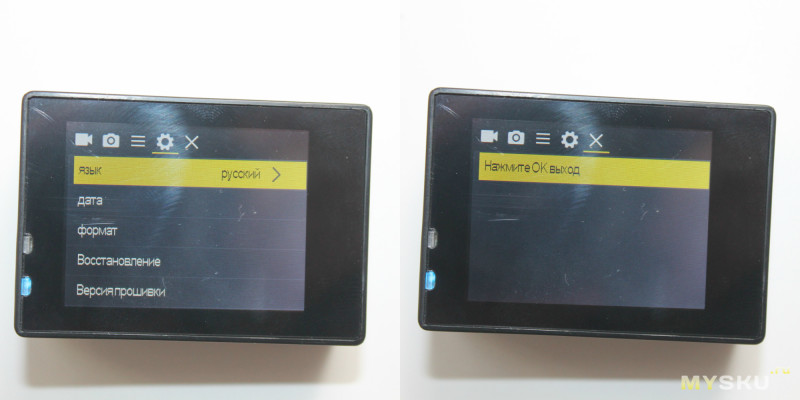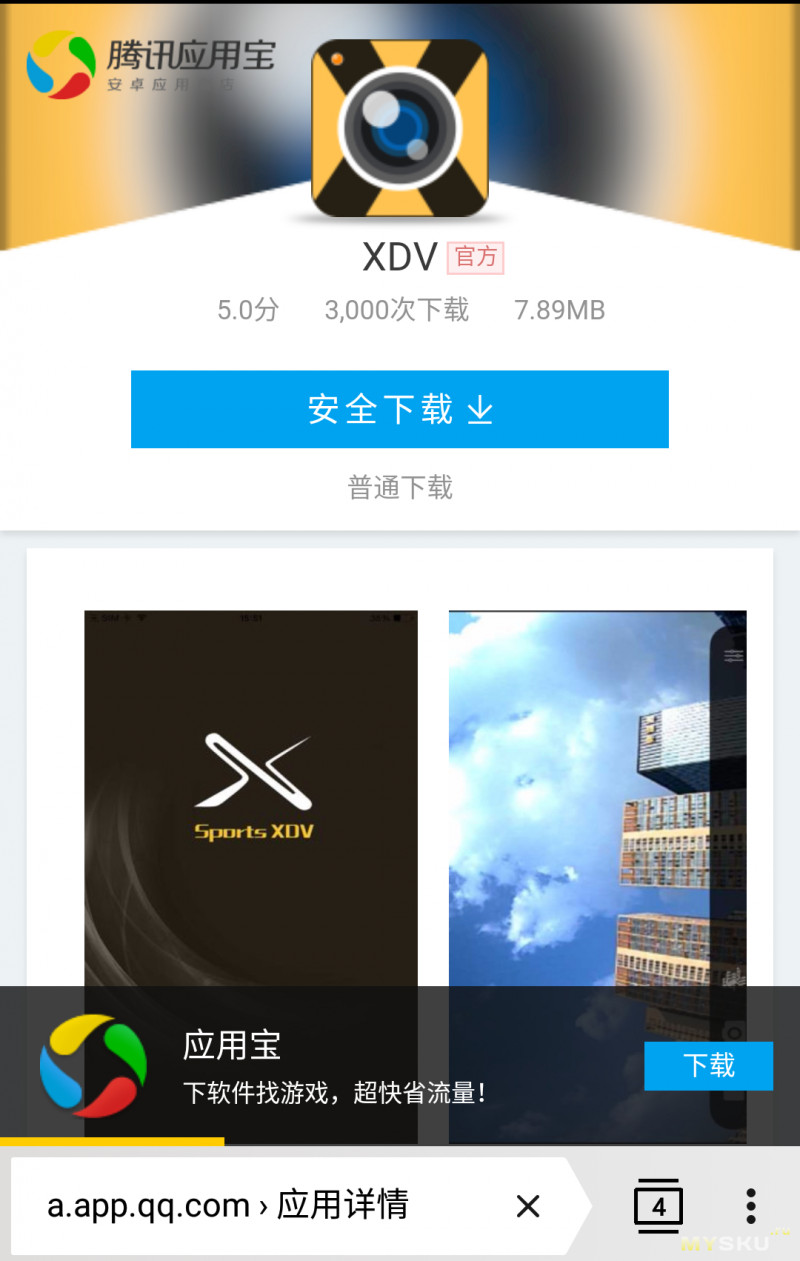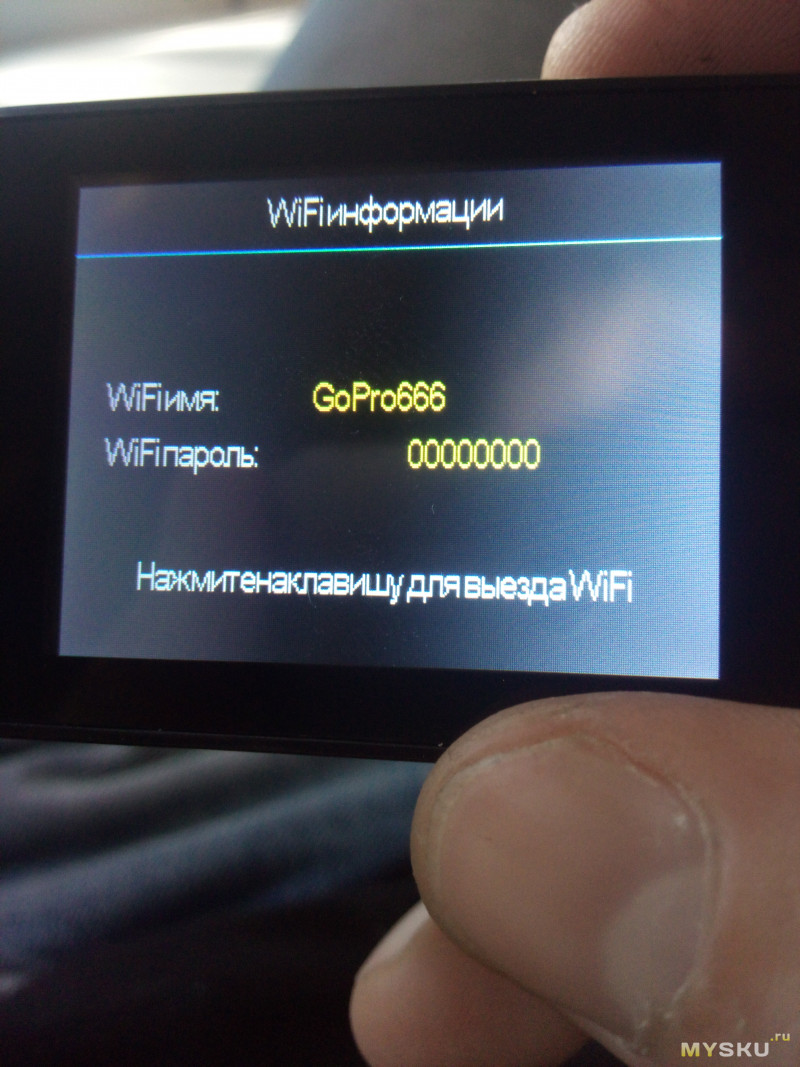Экшен камера Andoer Ultra-HD 4K 1080P Wifi 16Mп
1.JPG»/>
Всем привет.
Сегодня будет «небольшой» обзор на экшен камеру Andoer
Которая по заявкам производителя должна снимать видео в 4К.
А теперь посмотрите немного вверх в сторону цены,
и задумайтесь 48$ и видео в 4К
Интересненько =))
Идем читать под кат )
Вот и настала моя очередь прикупить себе экшен камеру.
Искал я естественно что подешевле, так как беру её немного побаловаться (снимать под водой естественно и хочу зимой поцеплять её к машине (задний привод) и понять, нужна ли она мне вообще или нет.
Так вот, нашел я пожалуй очень дешёвую камеру с богатым комплектом.
Да ещё и характеристики указаны ого-го (ну если честно на это даже не смотрел)
Быстренько оплатил её и ждал дня Хэ.
Долетела до меня посылочка довольно быстро, примерно 15 дней в пути + 4 дня на обработку, итого примерно 20 дней.
✴ ✶ ✷Упаковка✷✶✴
Упаковано было как всегда в почтовый серый пакет.
Внутри в один слой было проложено транспортировочной вспененной пленкой. 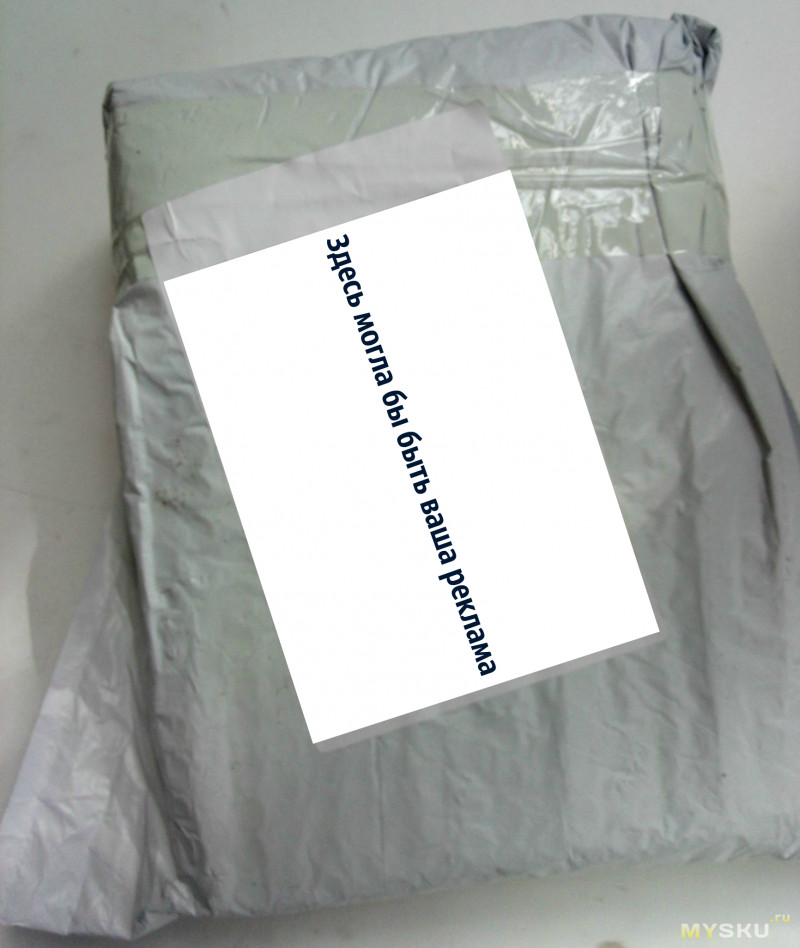

В фирменной коробке у нас пластиковая проставка с выемкой под камеру в аквабоксе и остальную комплектацию. 
По упаковке вопросов нет.
Все пришло в целости и сохранности, ничего не треснуло, не лопнуло и работоспособно (самое главное) 
Идем дальше
✴ ✶ ✷Комплектация✷✶✴
Вот в этом подразделе мы надолго, потомучто у нас очень богатый комплект.
Если поискать все комплектующие по отдельности и сравнить цены, то у нас выйдет примерно таже стоимость, как мы заплатили за дынный товар.
Ну что же поехали, в комплектк у нас:
1 — Камера
2 — Аквабокс
3 — Запасная крышка для аквабокса
4 — Два крепления на двустороннем скотче
5 — Рамка для крепления камеры (для видеорегистратора или на ремень)
6, 7, 8 — плечи для крепления и изменения угла крепления
9 — крепление на руль мотоцикла (велосипеда и т.д)
10 — Пластиковые стяжки, 2 дополнительных пластинки двустороннего скотча, тряпочка для протирки.
11 — Крепление
12 — Крепление
13 — Крепление
14 — Ремни крепления на рюкзак (из них сделал повязку-крепление на голову)
15- Инструкция
16 — Шнур USB (В инструкции указано что блок питания тоже должен идти в комплекте, но его нет)








В инструкции все интуитивно понятно, можно сказать на пальцах показано и указано что и куда надо воткнуть =)
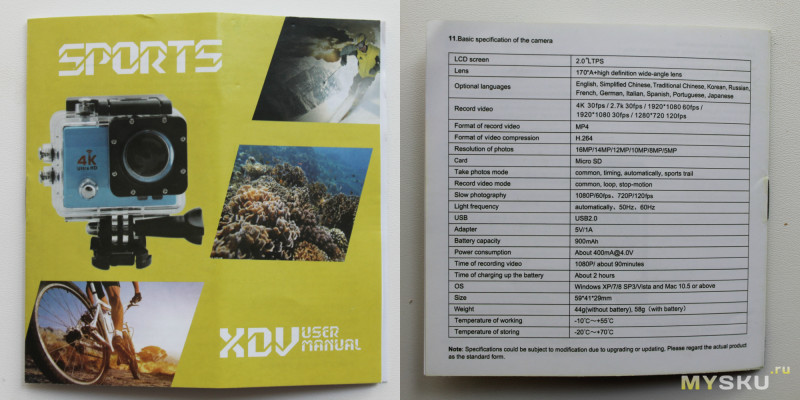

✴ ✶ ✷Обзор камеры✷✶✴
Давайте посмотрим на нашу камеру поближе 
Как можно видеть на фото выше (пойдем слева на право)
На нижней части камеры расположена крышечка, под которой у нас хранится наша батареечка (о ней поговорим чуть ниже)
На лицевой стороне камеры у нас расположен объектив с углом обзора 170 градусов,
вспышка из одного светодиода,
кнопка включения (она же переключение режима съемки),
также указан производитель Anoder.
И на верхней части у нас кнопка ОК (она же кнопка записи и съемки)
И светодиодный индикатор работы WiFi ( когда он включен. светодиод моргает) 
Опять слева на право.
На левой торцевой стороне у нас расположены:
Гнездо зарядки (микро USB)
Гнездо видеовыхода HDOUT
Место под microSD
И три отверстия микрофона.
Со стороны экрана у нас два светодиодных индикатора (записи и зарядки)
И соответственно экран.
На правой торцевой у нас две кнопки вверх и вниз — отвечающие за цифровой зум и переход по пунктам меню.
Чуть правее от кнопки вниз расположен динамик.
Теперь немного пробежимся по пунктам меню
Заходим в настройки и там у нас:
Первым пунктом у нас идет настройка видео.
Тут мы можем выбрать качество изображения, записывать звук или нет, длину записи и т.д
Потом щелкаем кнопку MODE и нас перекидывает в настройки фото.
Тут не особо много настроек, да и не очень они нужны =)
Для меня главное тут видео.
Ещё раз щелкаем кнопку MODE и нас уже перекидывает в общие настройки камеры, тут мы можем преревернуть изображение при записи, и сделать его зеркальным ( это надо при использовании камеры в роли видеорегистратора)
А также в этом меню мы управляем WiFi, корректируем экспозицию и настраиваем баланс белого.
Ещё разок жмем кнопку MODE и мы уже в системных настройках камеры.
Тут мы можем поменять язык интерфейса камеры, установить дату и время, отформатировать флешку, сбросить камеру до заводских настроек, и посмотреть версию прошивки.
И если мы еще раз жмем MODE, то нас любезно просят нажать кнопочку ОК чтобы выйти из настроек.
✴ ✶ ✷Батарея✷✶✴
Чуть ранее я уже говорил что мы вернемся к батарейке, так вот пришло её время. 
Нижняя крышечка полностью отстегивается, и есть большая вероятность потерять эту крышечку.
Батарейка плотненько сидит на своем месте, и довольно туго вытаскивается за вспомогательную пленочку с надписью UP
Емкость аккумулятора у нас 900mAh, что не особо много. 
А что могу сказать на сколько её хватит, а давайте посмотрим видео записанное этой камерой в режиме 1 кадр в 60 секунд и запомним время начала записи и время конца.
И что мы имеем
Начало записи 7-48
Конец 10-08
Итого: 2 часа 20 минут что вполне неплохо.
✴ ✶ ✷WiFi✷✶✴
Чтобы подключить нашу камеру по WiFi к телефону, нам потребуется программа XDV.
Её мы можем установить с ГуглПлея и АппСторе, другие программы не подходят, перепробовал очень много разных. 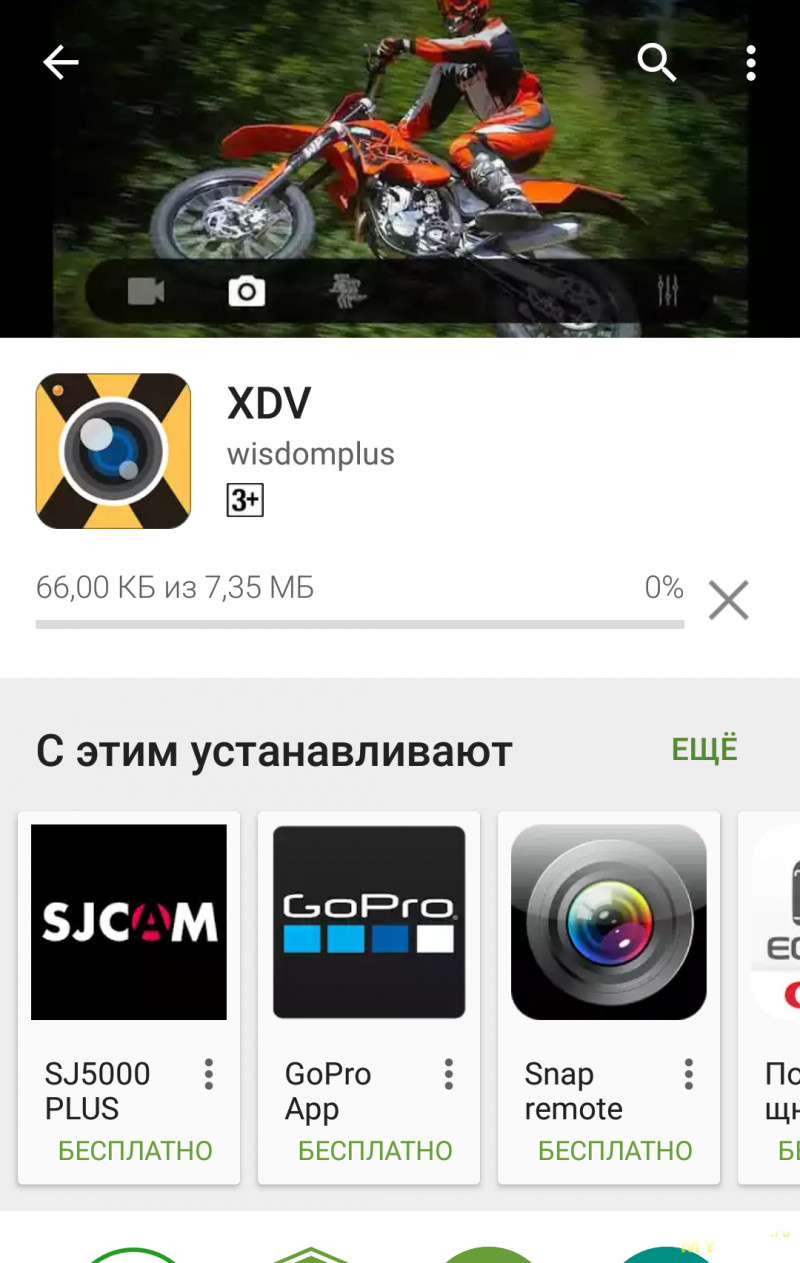
Также вы можете отсканировать QR код на коробке, и вас отправит на китайский сайт, где вы сможете скачать эту-же программу =)
Скачали, установили, запустили и у нас начинается поиск устройств.
Включаем камеру и зажимаем на пару секунд кнопку вверх, у нас включается режим WiFi
Название это я уже поменял с помощью программы на телефоне, можно ставить любое имя, главное чтобы оно состояло из 8 букв или цифр.
И так, заходим в программу, она ищет ближайшие WiFi сети, находим нашу камеру и подключаемся 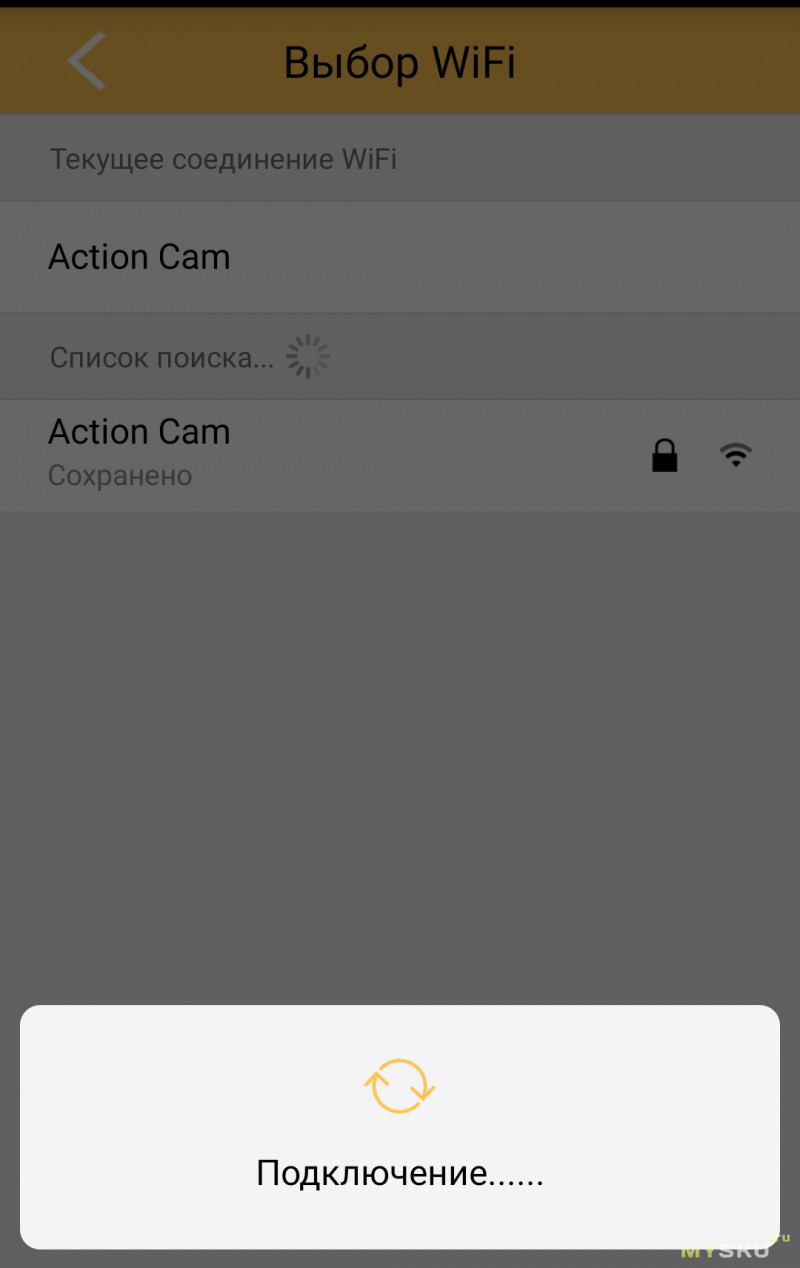
После подключения у нас появляется картинка с камеры, и куча настроек записи и фото. 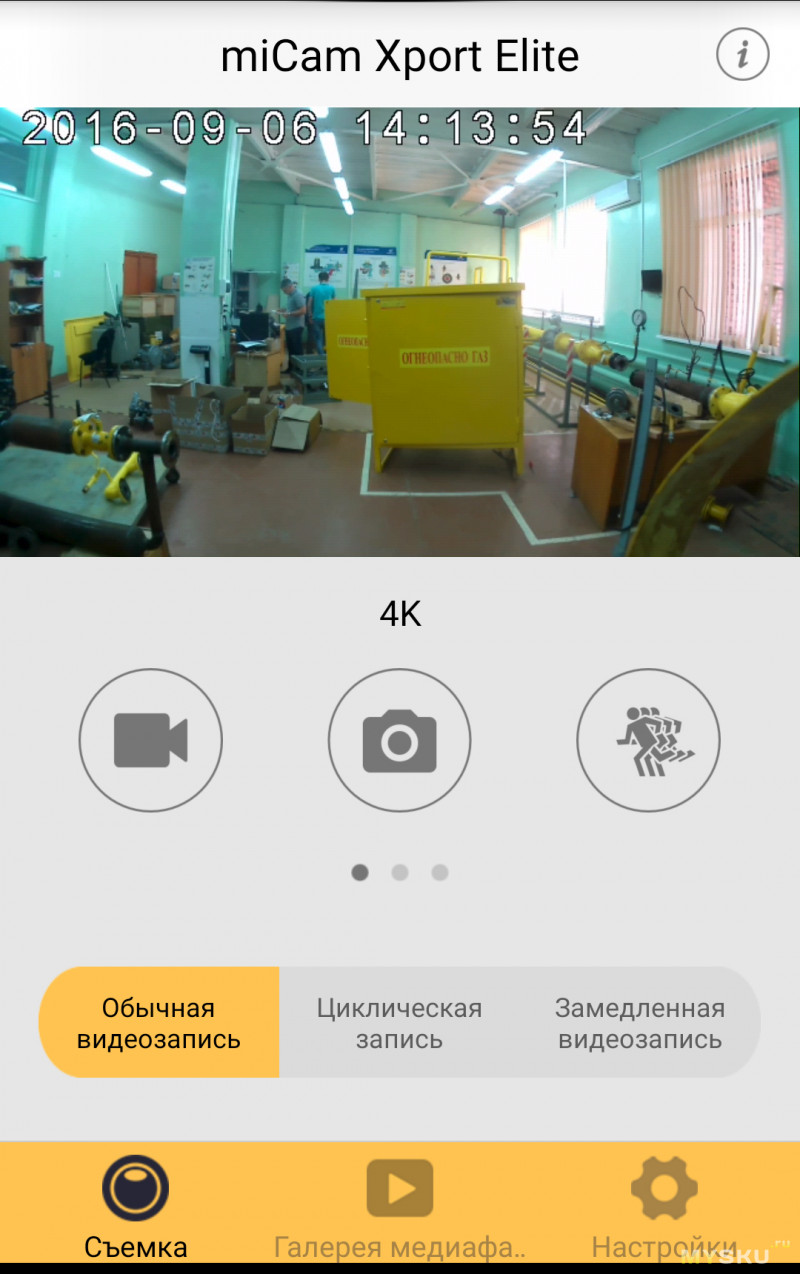
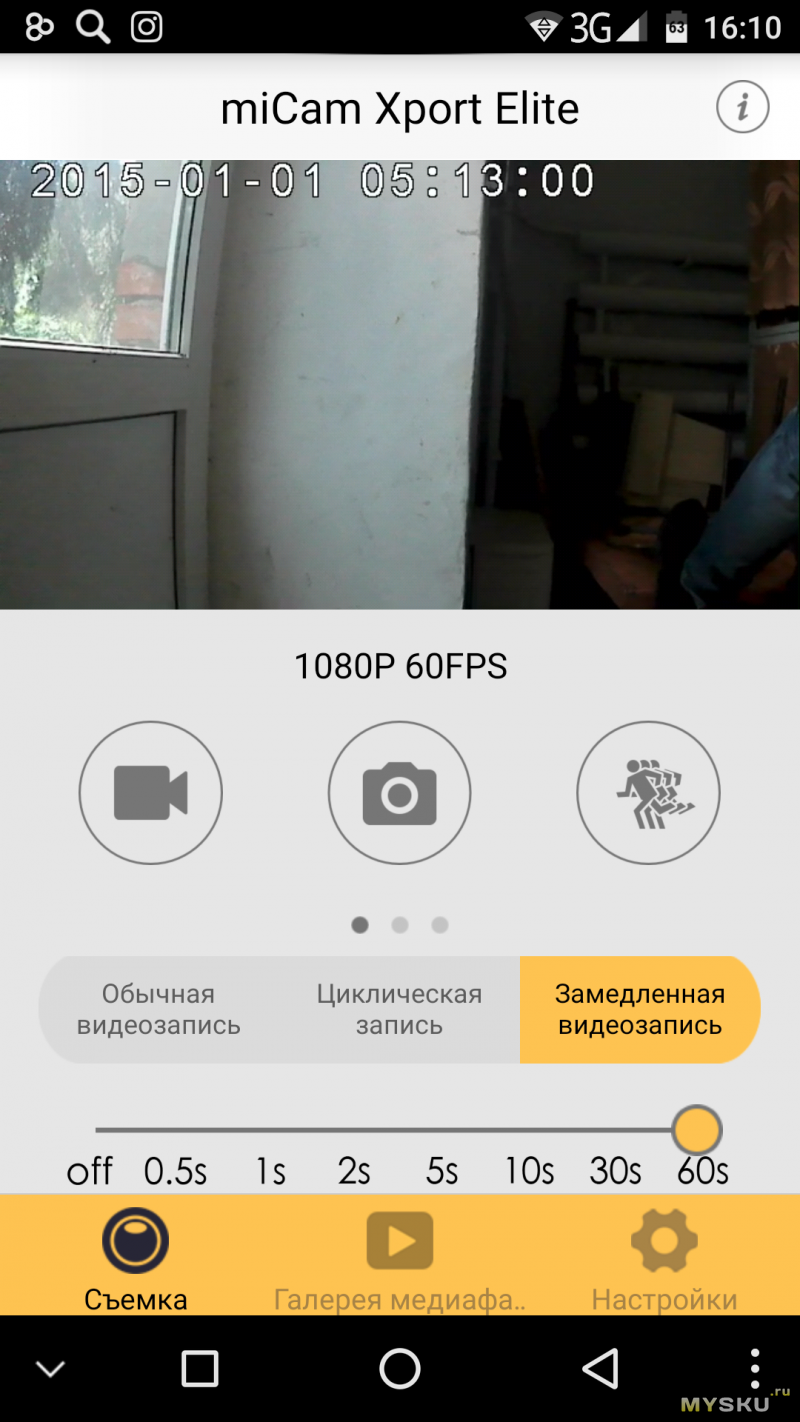
Если повернуть телефон в горизонтальное положение, то у нас будет отображаться только картинка с камеры.
Стабильная работа без задержек картинки у нас примерно до 3 метров ПРЯМОЙ ВИДИМОСТИ, потом начинаются жуткие тормоза картинки и вообще теряется связь.
В общем что можно рассказать, вроде все рассказал, остается только показать пример записи видео.
✴ ✶ ✷Видео✷✶✴
Slow motion в помещении
Забавно снимать людей в этом режиме =)
Slow motion ночь
1,03 — 1,08 Дяди полицейские на обочине
Начиная с 1,20 ночная освещенная дорога
Дневная запись в обычном режиме.
В общем вот примерно такое качество.
Я знаю что не супер пупер, но мне для первого раза годно.
С таким богатым комплектом аксессуаров я думаю это приемлимая цена,
но навязывать я не буд, решать всегда вам брать или не брать.
Удачных покупок.
Из за доброго человека в первом посте, мой обзор был заблокирован, отдельные благодарности.
Теперь мне приходится указать что это обзор по п18. но это не совсем так,
я заработал у этого продавца деньги, неважно каким путем, не считаю нужным здесь это оглашать.
Я не совершал покупку через сайт, просто я попросил вместо зарплаты выслать мне эту камеру, и я сделаю ещё обзор на нее. Кому надо скрины прошлых оплат от продавца, прошу обращаться в личку.
Товар для написания обзора предоставлен магазином. Обзор опубликован в соответствии с п.18 Правил сайта.